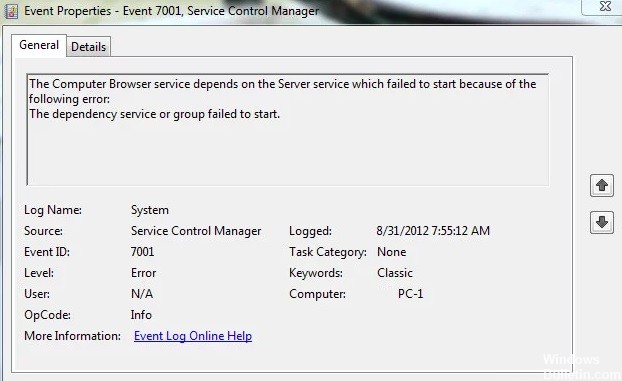
Uppdaterad april 2024: Sluta få felmeddelanden och sakta ner ditt system med vårt optimeringsverktyg. Hämta den nu på denna länk
- Ladda ned och installera reparationsverktyget här.
- Låt den skanna din dator.
- Verktyget kommer då reparera din dator.
Vissa användare har rapporterat ett fel 'Service Control Manager - Error 7001' i Event Viewer. Det här felet är ett systemproblem med Service Control Manager-källan. På fliken Allmänt i händelseegenskaperna kan du visa detaljerad information om felet och ta reda på dess omedelbara orsaker. Men i själva verket kan Service Control Manager-fel 7001 också orsakas av andra faktorer.
Om du tyvärr stöter på händelse-ID 7001 på din Windows-dator kan du prova följande lösningar. Du kanske inte behöver pröva dem alla. Fortsätt gå igenom listan tills du löser problemet.
Vad orsakar Service Control Manager-fel 7001?

Det visar sig att det finns flera synder för just detta problem. Nedan är en kortlista med skript som kan orsaka just detta fel i Event Viewer:
Obligatoriska tjänster för funktionshindrade: Det verkar som att flera obligatoriska tjänster måste vara aktiverade för att datornavigeringstjänsten ska kunna använda alla beroenden. Om detta inte är fallet kan du lösa problemet genom att aktivera några viktiga tjänster på skärmen Tjänster.
Brist på beroende av nätverksupptäckt: Om händelse-ID: n som du hittar i Event Viewer är relaterade till funktionsproblemet för nätverksidentifiering kan du lösa problemet genom att köra några kommandon i den utökade CMD-prompten och rensa mappen PeerNetworking.
Nyligen inkonsekvent programvaruändring: Enligt vissa berörda användare kan detta specifika problem även uppstå efter en större systemändring, såsom en drivrutinsinstallation eller uppdatering, eller en oväntad datoravstängning som skadade vissa operativsystemdata. I det här fallet är universalmedlet att använda systemåterställningsverktyget för att återställa din dator till att fungera.
Skador på systemfiler: Under allvarligare omständigheter kan du se skapandet av den här Event Viewer-loggen om ditt system upplever skador på de underliggande systemfilerna. Om detta scenario gäller är det enda du kan göra att uppdatera alla Windows-filer genom att utföra en ren installation eller en återställning på plats.
Hur fixar du Service Control Manager 7001-felet
Uppdatering april 2024:
Du kan nu förhindra PC -problem genom att använda det här verktyget, till exempel att skydda dig mot filförlust och skadlig kod. Dessutom är det ett bra sätt att optimera din dator för maximal prestanda. Programmet åtgärdar vanligt förekommande fel som kan uppstå på Windows -system - utan behov av timmar med felsökning när du har den perfekta lösningen till hands:
- Steg 1: Ladda ner PC Repair & Optimizer Tool (Windows 10, 8, 7, XP, Vista - Microsoft Gold Certified).
- Steg 2: Klicka på "Starta Scan"För att hitta Windows-registerproblem som kan orsaka problem med datorn.
- Steg 3: Klicka på "Reparera allt"För att åtgärda alla problem.
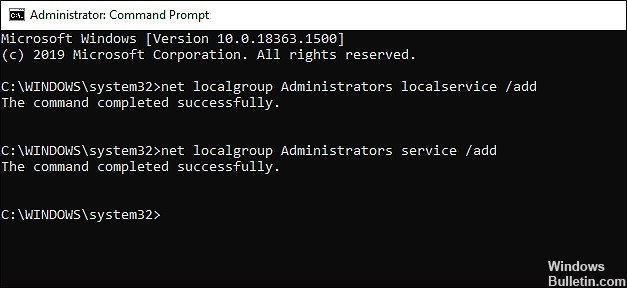
Återställa beroende av nätverksupptäckt
Om ditt systems Network Discovery-komponent använder beroenden är chansen att de är den största skyldige. I det här fallet är det enklaste sättet att åtgärda problemet att rensa mappen PeerNetworking för att åtgärda korruptionsfelet. Oroa dig inte, den här processen är inte så komplicerad som det låter.
Här är vad du behöver göra:
- Skriv kommandotolken i sökfältet och klicka på Kör som administratör för att köra kommandotolken med administratörsbehörighet.
- Skriv kommandot nedan i kommandotolken och tryck på Enter. Detta kommer att lägga till och aktivera de tjänster som krävs för nätverksidentifiering.
- net localgroup Administrators local service / add
- net localgroup Administrators service / add
- Öppna sedan File Explorer och navigera till platsen nedan. Om du inte hittar AppData-mappen klickar du på Visa på menyn och markerar rutan Dolda objekt.
- C: \ Windows \ tjänsteprofiler \ Local \ AppData \ Roaming \ peer-nätverk
- Ta bort allt innehåll i PeerNetworking-mappen och starta om datorn.
Om Service Control Manager-fel 7001 orsakas av nätverksupptäckningsberoenden, kommer proceduren ovan att hjälpa dig att fixa det så snart som möjligt.
Utför en systemåterställning
Felaktiga uppdateringar och installationer är en annan vanlig orsak till systemkrasch och fel som Service Control Manager-problemet.
Om problemet uppstod direkt efter installation av den senaste systemuppdateringen eller en ny drivrutin, kan orsaken till problemet vara ett korruptionsfel i de nyligen installerade filerna.
Lyckligtvis kan du alltid ångra ändringar du gjort i Windows och återställa ditt system till dess tidigare felfria tillstånd.
Vårt operativsystem skapar automatiskt återställningsögonblicksbilder innan vi utför kritiska åtgärder. Så om du vill gå tillbaka till en tidigare version i framtiden kan du enkelt göra det. Gör bara en systemåterställning så visas inget fel när processen är klar!
Aktivera de tjänster du behöver
För att vissa Windows-komponenter och -tjänster ska fungera måste alla relevanta tjänster vara aktiverade och fungera som avsett. Om någon av tjänsterna inte fungerar kan det leda till systemkrasch och fel som ”Service Control Manager Error 7001”.
Om skärmen visar det aktuella felet är det första att göra att kontrollera att alla tjänster, inklusive RPC Endpoint Mapper, Security Accounts Manager, Server, DCOM Server Process Launcher och Remote Procedure Call, är aktiverade. Om de är inaktiverade måste du göra det möjligt för dem att lösa problemet.
Här är vad du behöver veta:
- Öppna dialogrutan Kör genom att trycka på Windows + R-tangenterna samtidigt.
- Skriv “services.MSC” i textrutan och tryck på Enter. Fönstret "Tjänster" öppnas.
- I fönstret ”Tjänster”, rulla ner och hitta DCOM Server Process Launcher.
- När du hittar den högerklickar du på den och väljer Egenskaper.
- Klicka på fliken Allmänt och välj Automatiskt på rullgardinsmenyn under Start. Se också till att servicestatusen körs.
- Slutligen klickar du på knappen Apply för att spara dina ändringar.
- Upprepa nu samma process med tjänsterna nedan.
- Jämföra RPC-slutpunkter
- Fjärrproceduranrop (RPC)
- Security Account Manager
- server
Du kan sedan starta om datorn och upprepa stegen som orsakade Service Control Manager-fel 7001 på din dator. Om problemet orsakas av någon av ovanstående tjänster, följ stegen ovan för att lösa det. Fortsätt till nästa metod om felet kvarstår.
Använda Enhetshanteraren
Vissa användare har funnit att den främsta orsaken till problemet är serverns dåliga prestanda. De kunde lösa problemet genom att göra ändringar i Windows Device Manager. Denna metod är dock endast lämplig för användare som använder NetBIOS över TCP IP-drivrutinen på sin enhet.
Så här gör du det:
- Öppna Enhetshanteraren och klicka på Visa.
- Markera kryssrutan Visa dolda enheter.
- Hitta nu drivrutinerna som inte ansluter till din dator och dubbelklicka på dem.
- Dubbelklicka sedan på NetBIOS över Tcpip och välj Använd den här enheten (aktivera) i fältet Använd enhet.
- Försök nu att utföra önskad uppgift. Förhoppningsvis kommer problemet inte att uppstå igen.
Expert Tips: Detta reparationsverktyg skannar arkiven och ersätter korrupta eller saknade filer om ingen av dessa metoder har fungerat. Det fungerar bra i de flesta fall där problemet beror på systemkorruption. Detta verktyg kommer också att optimera ditt system för att maximera prestanda. Den kan laddas ner av Klicka här
Vanliga frågor
Hur åtgärdar jag Service Control Manager-fel 7001?
Om det här specifika felet bara inträffade efter en större systemändring, till exempel installation av en större uppdatering, drivrutinsinstallation eller en oväntad avstängning av datorn, är ett snabbt sätt att åtgärda orsaken till Service Control Manager-felet - att utföra en systemåterställning.
Hur kan jag åtgärda Service Control Manager-felet?
- Kontrollera Event Viewer-loggen.
- Starta om tjänsten.
- Konfigurera inställningarna för tjänstanslutning.
- Felsök händelse-ID 7000 med redigeraren för grupprinciper.
Vad orsakar händelse-ID 7001?
TCP / IP NetBIOS Helper-tjänsten beror på NetBIOS över TCP / IP-tjänsten, som inte kunde startas på grund av följande fel: Tjänsten kan inte starta, antingen för att den är inaktiverad eller för att det inte finns några aktiverade enheter associerade med den.
Var finns Service Control Manager?
Service Control Manager (SCM) är en speciell systemprocess i Windows NT-familjen av operativsystem som startar, stoppar och interagerar med Windows-serviceprocesser. Den finns i den körbara filen% SystemRoot% \ System32 \ services.exe.


